Cómo apagar el iPhone 14

Como la mayoría de las actualizaciones de modelos de teléfonos, el iPhone 14 tiene algunas modificaciones que lo diferencian de los modelos anteriores. Cuando no estás familiarizado con el teléfono,
Tanto Windows 8 como Windows 8.1 ofrecen una nueva herramienta para crear unidades de recuperación en todo tipo de dispositivos, desde unidades flash USB hasta discos duros externos y particiones en el disco duro interno de su computadora. Este es un gran paso adelante del procedimiento manual y propenso a errores que tuvo que realizar en Windows 7. En este tutorial, mostraré cómo usar el nuevo Recovery Media Creator para crear una unidad de recuperación en una memoria USB.
Contenido
Cómo iniciar Recovery Media Creator en Windows 8 y Windows 8.1
Antes de comenzar, conecte la memoria USB o el disco duro externo en el que desea crear una unidad de recuperación. Después de que Windows lo detecte correctamente, ve a la pantalla de Inicio y escribe recovery .
En Windows 8, filtre por Configuración y haga clic o toque el resultado de búsqueda "Crear una unidad de recuperación" .
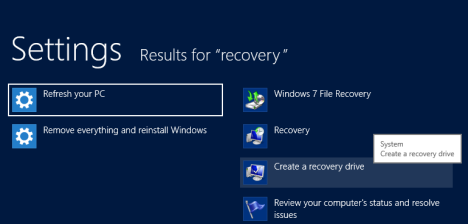
Recuperación del sistema, dispositivo de memoria USB, unidad flash, creador de medios de recuperación, Windows 8, Windows 8.1
En Windows 8.1 no es necesario filtrar los resultados. Escriba recuperación y haga clic o toque el resultado de búsqueda "Crear una unidad de recuperación" .
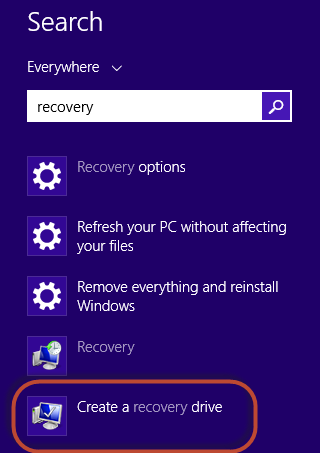
Recuperación del sistema, dispositivo de memoria USB, unidad flash, creador de medios de recuperación, Windows 8, Windows 8.1
Se muestra un mensaje de UAC (Control de cuentas de usuario) que le pregunta si permite que Recovery Media Creator realice cambios en su computadora.

Recuperación del sistema, dispositivo de memoria USB, unidad flash, creador de medios de recuperación, Windows 8, Windows 8.1
Haga clic o toque Sí y se iniciará Recovery Media Creator .
Cómo usar Recovery Media Creator para crear una unidad de recuperación
Primero, se le muestra información sobre Recovery Media Creator y lo que hace. Además, hay una opción que dice "Copiar la partición de recuperación de la PC a la unidad de recuperación" .
Si tiene una computadora que se vendió con Windows 8 o Windows 8.1 preinstalado, es posible que tenga una partición de recuperación especial, con herramientas de recuperación personalizadas creadas por su fabricante. Si ese es el caso de su PC, podrá marcar esta opción y copiar esa partición en la unidad de recuperación que está a punto de crear. Si no desea copiar esta partición y desea crear una unidad solo con las herramientas de recuperación disponibles para Windows 8 y Windows 8.1, no marque esta opción.
Luego, haga clic o toque Siguiente .
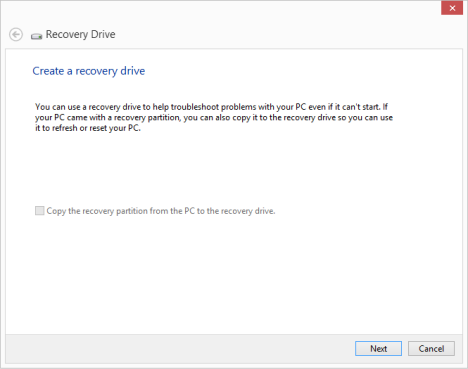
Recuperación del sistema, dispositivo de memoria USB, unidad flash, creador de medios de recuperación, Windows 8, Windows 8.1
Se le pedirá que seleccione la unidad flash USB donde desea almacenar las herramientas de recuperación. Debe tener al menos 256 MB de tamaño. Tenga cuidado: ¡se borrarán todos los datos existentes en él!
Seleccione la unidad que desea usar y haga clic o toque Siguiente .
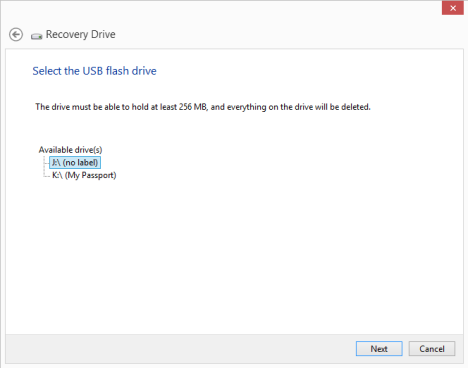
Recuperación del sistema, dispositivo de memoria USB, unidad flash, creador de medios de recuperación, Windows 8, Windows 8.1
Se le advierte que se eliminará todo en la unidad seleccionada. Esta es su última oportunidad para hacer una copia de seguridad de los datos que se encuentran en él. Cuando esté listo para continuar, haga clic o toque Crear .
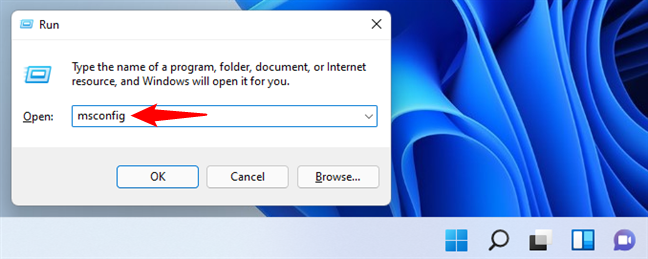
Recuperación del sistema, dispositivo de memoria USB, unidad flash, creador de medios de recuperación, Windows 8, Windows 8.1
La unidad seleccionada se formatea y todas las utilidades de recuperación del sistema se copian en ella. El proceso tomará uno o dos minutos, dependiendo de la unidad que hayas seleccionado.
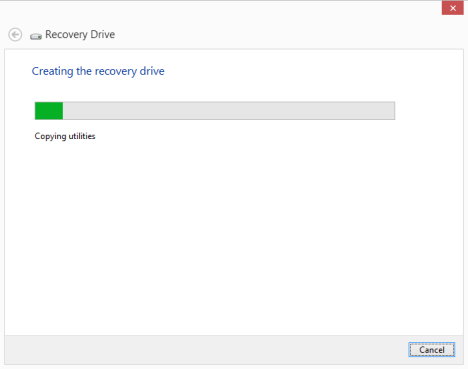
Recuperación del sistema, dispositivo de memoria USB, unidad flash, creador de medios de recuperación, Windows 8, Windows 8.1
Cuando se crea la unidad de recuperación, se le informa. Haga clic o toque Finalizar .
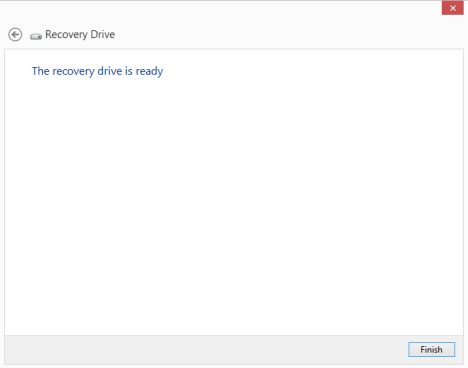
Recuperación del sistema, dispositivo de memoria USB, unidad flash, creador de medios de recuperación, Windows 8, Windows 8.1
Recovery Media Creator está cerrado y puede usar la unidad flash USB para reparar instalaciones de Windows que no funcionan correctamente en su computadora u otras computadoras.
Conclusión
Como puede ver en este tutorial, Recovery Media Creator es una gran herramienta, rápida y fácil de usar. Mi única queja es que está oculto en Windows 8 y Windows 8.1. A menos que sepa de su existencia y lo busque, no hay un acceso directo visible en la lista Todas las aplicaciones , ni en el Panel de control .
Como la mayoría de las actualizaciones de modelos de teléfonos, el iPhone 14 tiene algunas modificaciones que lo diferencian de los modelos anteriores. Cuando no estás familiarizado con el teléfono,
Discord nunca deja de impresionar cuando agrega mejoras a sus ya atractivos canales. Un ejemplo reciente es la caja de resonancia. Ahora los usuarios pueden jugar en corto.
¿Alguna vez ha notado que cuando cierra su computadora portátil, se apaga o entra en modo de suspensión híbrido? Si bien esta puede ser una característica tremenda para ahorrar energía,
https://www.youtube.com/watch?v=Ao-LvfrCG7w Un usuario promedio de Facebook revisa cientos de publicaciones y comentarios diariamente, y apenas registra la mayoría de ellos.
Antes de comenzar a escribir un blog en un sitio web de WordPress, deberá configurar un tema predeterminado. Pero con tantas opciones disponibles, elegir una que se adapte a sus necesidades
Conozca cuánto tiempo lleva verificar su cuenta Cash App o Bitcoin y qué hacer si el proceso excede el límite estándar.
¿Estás cansado de que Life360 arroje códigos de error aleatorios? Afortunadamente, puedes solucionar fácilmente la mayoría de ellos y esta guía te mostrará cómo hacerlo.
Buscar tu conversación favorita entre multitud de mensajes de Facebook puede ser una pesadilla. Dicho esto, si quieres salvaguardar importantes Facebook
¿El motor KineMaster no pudo inicializar el error en su teléfono Android? A continuación se explica cómo solucionar el problema y volver a la edición de vídeo.
¿Alguna vez enviaste un mensaje en Snapchat del que te arrepentiste instantáneamente? ¿O tal vez enviaste algo accidentalmente a la persona equivocada? No temáis. Tú no
Acabas de cambiar tu número de teléfono por cualquier motivo. Esta es una decisión importante, especialmente si ha tenido ese número por un tiempo. Pero este cambio
El marketing masivo por correo electrónico puede ahorrarle una gran cantidad de tiempo al permitirle enviar una campaña de correo electrónico a una gran cantidad de destinatarios al mismo tiempo. Es un
¿Tiene problemas con VS Code que no muestra errores para su código C++? Descubra por qué sucede y cómo resolverlo en esta guía.
En el vertiginoso mundo de la codificación, cada pulsación de tecla cuenta. Para los desarrolladores inmersos en Visual Studio Code (VS Code), dominar sus funciones puede
Si utiliza la aplicación para tomar notas Notion, es posible que desee activar la configuración del modo oscuro. Hay muchas razones por las que la gente prefiere el modo oscuro, ya sea para
A todo el mundo le encanta crear y compartir vídeos online con TikTok, especialmente aquellos con música y voces atractivas. Si desea guardar el audio de
¿Irritado por las huellas dactilares y las manchas en la pantalla? A continuación se explica cómo limpiar correctamente la pantalla del MacBook o de cualquier pantalla fabricada por Apple
Los stickers de WhatsApp están de moda ahora entre los usuarios de Android e iOS. Puedes agregar estos stickers a videos e imágenes antes de colocarlos en tu WhatsApp
Los formularios que se pueden completar en línea son necesarios para recopilar información de una amplia gama de personas. Ya sea realizando encuestas o agilizando procesos dentro de una
¿Quieres leer un mensaje de Instagram sin que te vean? ¿Es eso siquiera posible? Siga esta guía para conocer algunas posibles soluciones.


















